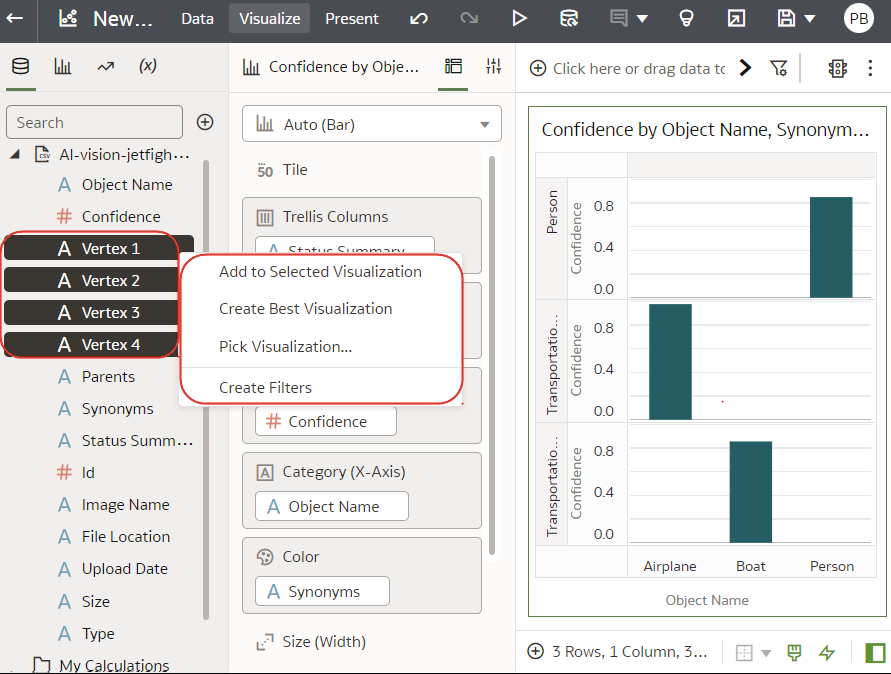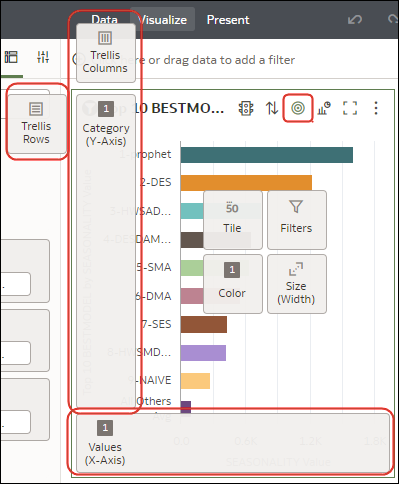Bygge en visualisering ved å legge til data
Dette emnet beskriver hvordan du legger til data i en visualisering.
Opprette den beste visualiseringen for valgte dataelementer
Når du velger dataelementer i ruten Data, kan Oracle Analytics opprette den beste visualiseringen for deg.
- Beveg musepekeren over en arbeidsbok på hjemmesiden, klikk på Handlinger, og velg deretter Åpne.
- Velg dataene du vil visualisere, ved å velge ett eller flere dataelementer i ruten Data. Høyreklikk, og klikk deretter på Opprett beste visualisering.
Legge til data i en visualisering
Når du har valgt datasettene for arbeidsboken, kan du begynne å legge til dataelementer i visualiseringer, for eksempel målinger og attributter.
Du kan velge kompatible dataelementer fra datasettene og slippe dem i ruten Grammatikk i lerretet Visualiser. Visualiseringer opprettes på lerretet, basert på valgene dine. Ruten Grammatikk inneholder deler som Kolonner, Rader, Verdier og Kategori.
- Beveg musepekeren over en arbeidsbok på hjemmesiden, klikk på Handlinger, og velg deretter Åpne.
- Hvis du har opprettet en arbeidsbok, legger du til et datasett i den.
- Velg dataene du vil visualisere, ved å velge ett eller flere dataelementer i ruten Data og deretter bruke én av følgende metoder:
- Høyreklikk, og klikk deretter på Legg til i den valgte visualiseringen.
- Høyreklikk, trykk på Velg visualisering, og velg en visualiseringstype (for eksempel en tabell eller et varmekart).
- Dra dem til visualiseringslerretet eller ruten Grammatikk, og slipp dem der.
- Høyreklikk, og klikk deretter på Legg til i den valgte visualiseringen.
- Hvis du vil ha hjelp med å forstå komponentene i en visualisering, beveger du musepekeren over den og klikker på Vis tilordninger for å legge til merknader for visualiseringskomponentene, for eksempel X-aksen og Y-aksen i et diagram.
- Bruk ruten Grammatikk til å konfigurere visualiseringskomponenter (for eksempel legge til, fjerne og endre rekkefølgen).
- Hvis et datasett suppleres med kunnskapssupplementer, vises kunnskapssupplementer i elementtreet på samme måte som vanlige dataelementer fra datasettet. I dette eksemplet har Oracle Analytics-administratoren lagt til populasjon og andre data relatert til poststeder i Oracle Analytics. Når du oppretter en arbeidsbok basert på datasettet POSTSTED, kan du legge til populasjon og andre dataelementer direkte i visualiseringen.
Opprette en visualisering fra en annen visualisering
Du kan opprette en visualisering ved å dra kolonner fra én visualisering og slippe dem i en ny visualisering.
Med denne metoden kan du modellere en ny visualisering basert på en eksisterende ved å velge kolonner direkte fra den eksisterende visualiseringen.
- Beveg musepekeren over en arbeidsbok på hjemmesiden, klikk på Handlinger, og velg deretter Åpne.
- Klikk på Rediger for å sette arbeidsboken i forfattermodus.
- Velg visualiseringen du vil bruke som kilde for opprettelse av en ny visualisering.
- Klikk på Grammatikk øverst i ruten Grammatikk for å vise grammatikkruten.
- Dra en kolonne til grammatikkruten og slipp den på kanten mellom visualiseringer for å opprette en visualisering på lerretet.
- Velg kildevisualiseringen, dra flere kolonner til den nye visualiseringen, og slipp dem der.
Velge verktøytipset som skal vises i en visualisering
Når du holder musepekeren over et datapunkt i en visualisering, vises et verktøytips med bestemte opplysninger om datapunktet. Du kan velge å se alle verktøytipsene eller bare målingene som er inkludert i verktøytipsdelen av ruten Grammatikk.
- Du kan bare dra og slippe målingskolonner i verktøytipsdelen av ruten Grammatikk.
- Verktøytipsdelen i ruten Grammatikk vises ikke for alle visualiseringstyper.
Tilpasse verktøytips for visualisering
Du kan tilpasse verktøytipset for en visualisering for å endre formatet på kolonnenavn og kolonneverdier, og du kan legge til og formatere flere kolonner, parametre og tekst som skal vises for brukerne.
- Beveg musepekeren over en arbeidsbok på hjemmesiden, klikk på Handlinger, og velg deretter Åpne.
- Klikk på Rediger, og velg en visualisering på lerretet.
- Klikk på Egenskaper.
- Gå til feltet Verktøytips.
- Klikk på Alle data, og velg Egendefinert for å tilpasse et verktøytips.
- Klikk på Egendefinert eller blyantikonet
 for å oppdatere et egendefinert verktøytips.
for å oppdatere et egendefinert verktøytips.
- Tilpass tekst, formatering, data eller parametre i verktøytipset.
- Valgfritt: Klikk på Forhåndsvis for å se hvordan oppdateringene ser ut.
- Klikk på OK.
Bruke kunnskapssupplementer i redigeringsprogrammet for arbeidsbøker
Du kan bruke kunnskapssupplementer til å supplere dataene i visualiseringene med data fra andre kilder. Hvis du for eksempel har en liste over poststeder, kan kunnskapssupplementer angi opplysninger om populasjonen, størrelsen på stedet og plasseringen.
Dra nytte av oppdateringer av systemkunnskap og egendefinert kunnskap i Oracle Analytics direkte i redigeringsprogrammet for arbeidsbøker for å opprette visualiseringer med mange data.
I ruten Data i redigeringsprogrammet for arbeidsbøker vises kunnskapssupplementer i elementtreet på samme måte som vanlige dataelementer fra datasettet. I dette eksemplet kan arbeidsbokredaktører legge til kunnskapssupplementene for befolkning og andre byrelaterte data i en arbeidsbok. Når du oppretter en arbeidsbok basert på datasettet som inneholder POSTSTED, kan du legge til populasjon og andre dataelementer direkte i visualiseringen.
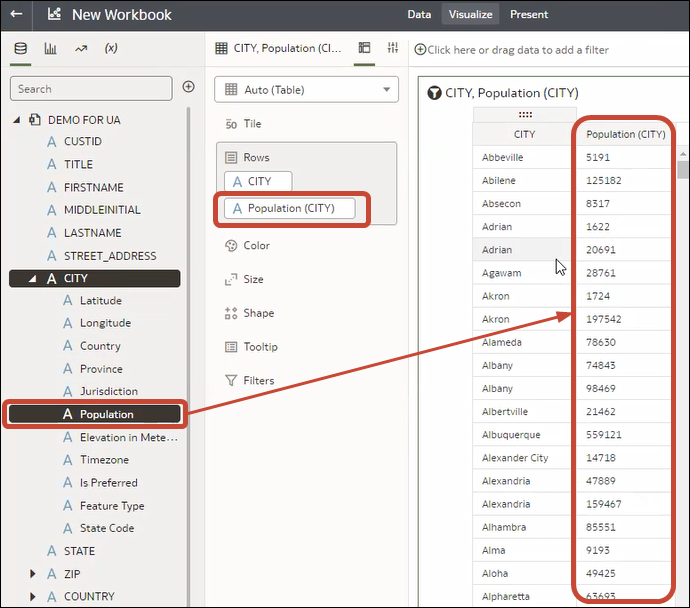
.png
Kunnskapssupplementer er vanligvis aktivert som standard, men hvis du eier et datasett eller har redigeringsprivilegier for det, kan du aktivere eller deaktivere dem. Se Aktivere kunnskapssupplementer i redigeringsprogrammet for arbeidsbøker.